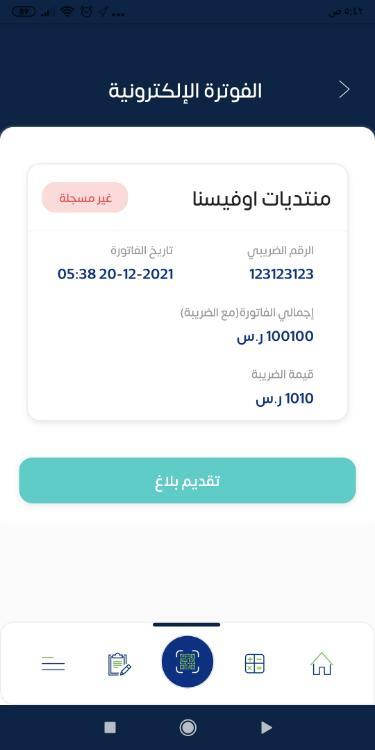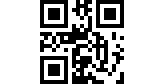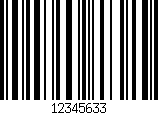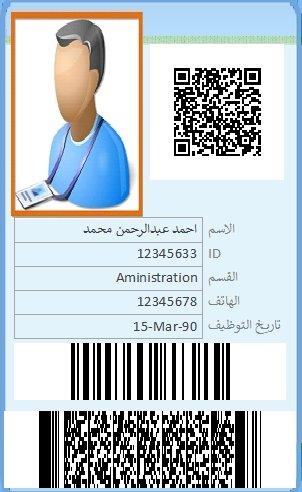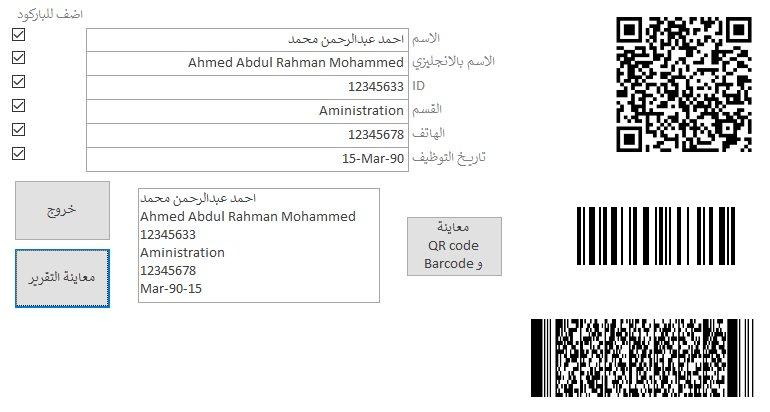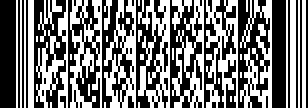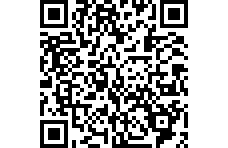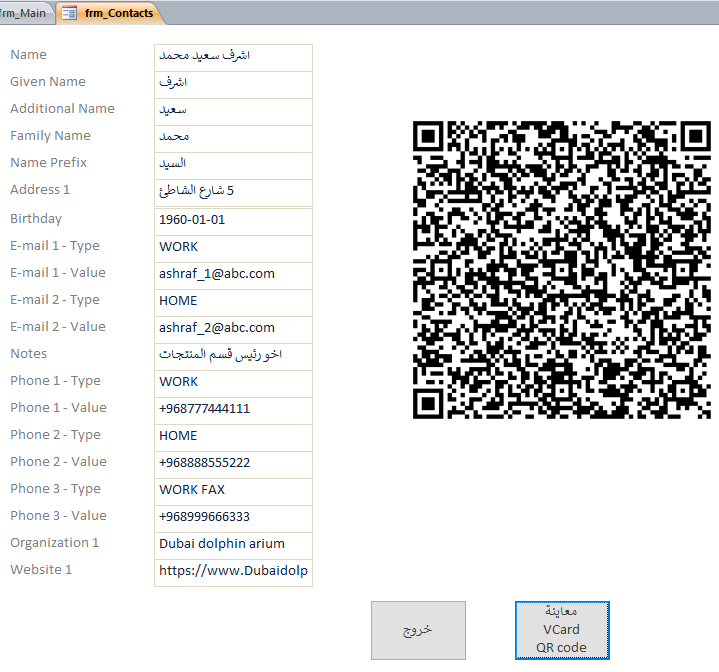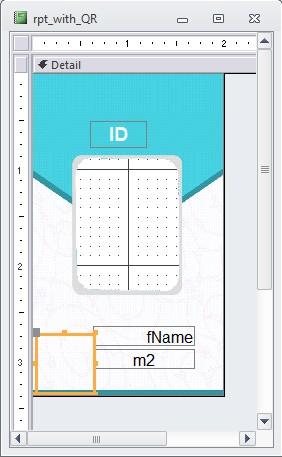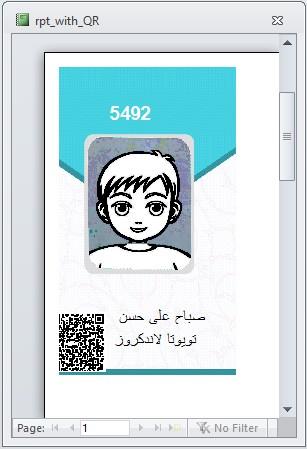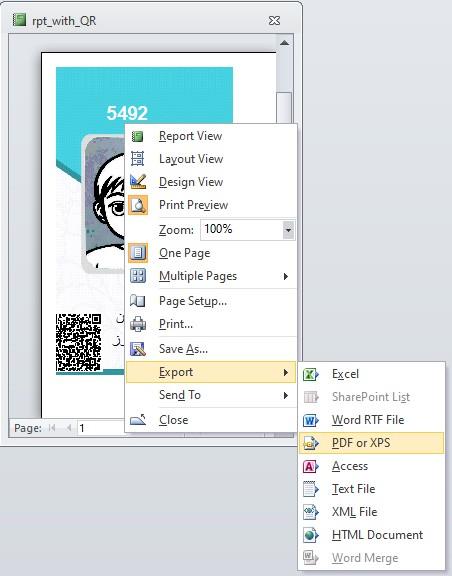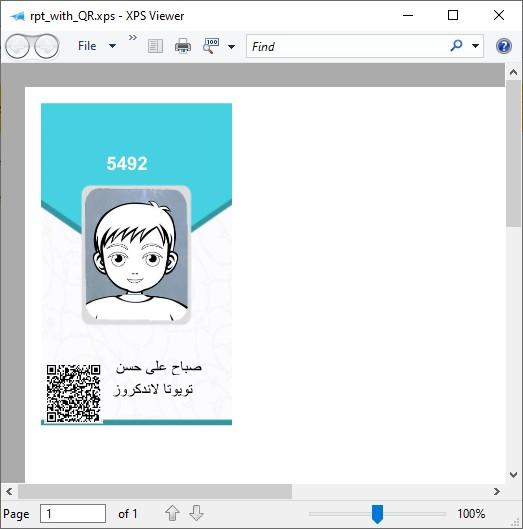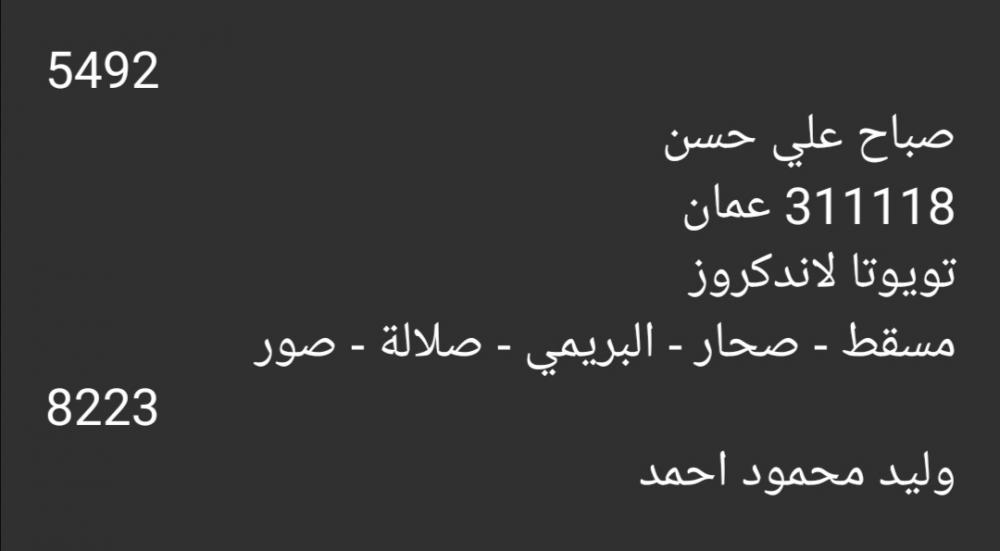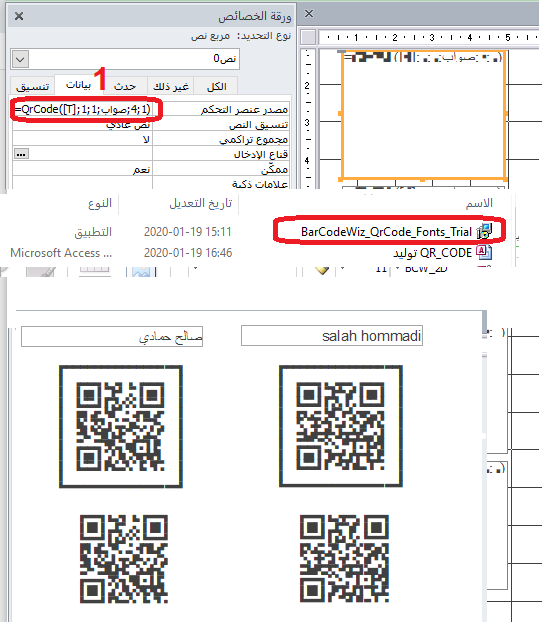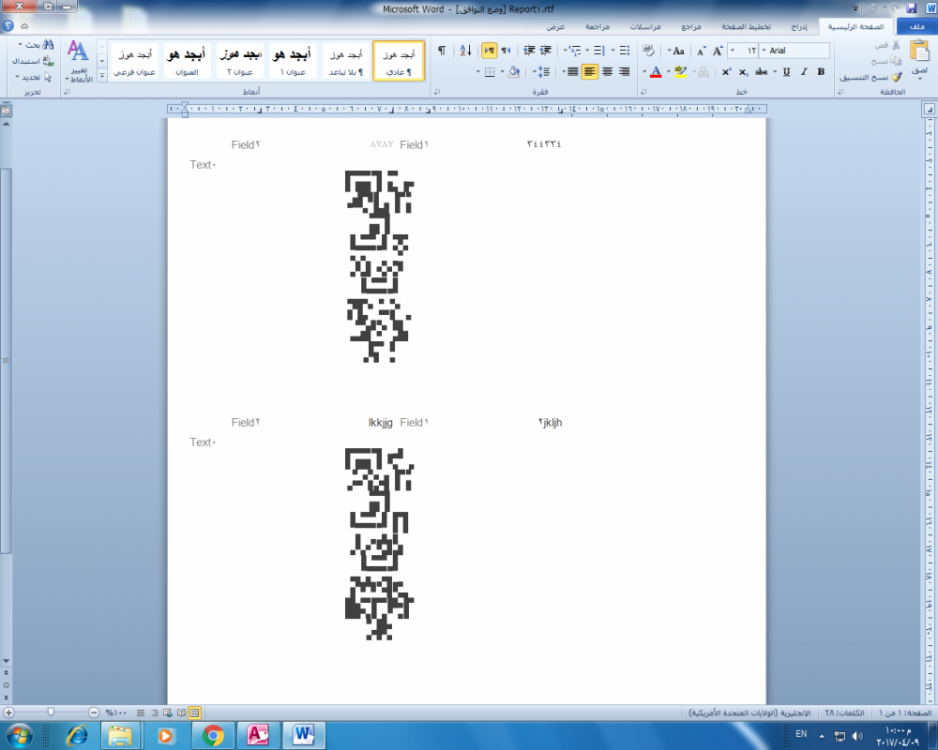بحث مخصص من جوجل فى أوفيسنا

Custom Search
|
البحث في الموقع
Showing results for tags 'qr code'.
تم العثور علي 9 نتائج
-
السلام عليكم ورحمة الله وبركاته ، أخواني وأساتذتي ومعلمينا ( دون استثناء ) كثير منا يبحث عن QR ( رمز إستجابة سريعة ) ولكن ملوّن !! ونستطيع التحكم باللون حسب حاجته !! اليوم بطريقة بسيطة يتم تنفيذها بكل سلاسة سنحقق ذلك . والفائدة على سبيل المثال :- الإبتعاد عن النمط التقليدي اللون الأسود المعروف به رمز الـ QR .. شكل جمالي ملفت لرمز الإستجابة QR .. التمييز بين الأقسام أو الأستخدام للـ QR حسب حاجة المشروع . فمثلاً ( قسم المحاسبة لهم رمز باللون الأزرق ، قسم الصيانة لهم رمز باللون الأسود ، المعلمين رمز باللون الأحمر ..... إلخ . والكثير من الإستخدامات التي لا تخطر ببالي حالياً . تأكد من تثبيت إصدار NET Framework 4.0 أو أعلى على جهازك . تستطيع التحميل من هذا الرابط ، أو بشكل مباشر من هذا الرابط . برنامج ImageMagick . ويمكنك تحميله من رابط الموقع من هذا الرابط ، أو بشكل مباشر من هذا الرابط . ملفات الـ DLL ( zxing.interop.dll ، zxing.dll ، zxing.interop.tlb ) والتي هي مكتبات سيتم إضافتها الى محرر الأكواد VBA في آكسيس لاحقاً طريقة التثبيت والإضافة ( موجودة في الملف المرفق ) . أولا يلزمنا تسجيل المكتبات المستخدمة في المشروع ( وهنا سنستخدم ZXing لتنفيذ مهمتنا ) وطبعاً سنحتاج مكتبة QRCode ، ويجب تسجيلها ليتم إضافتها في آكسيس في مكتبات الـ VBA > Tools > References . فكيف ننفذ هذه الخطوة المهمة . بعد التأكد من تثبيت المستلزمين السابقين :- افتح موجه الأوامر CMD كمسؤول ( Run as Administrator ) . قم بكتابة السطر التالي لتسجيل المكتبة :- cd C:\Users\Golden\Desktop\QR\QrCodeZXing\ZXing_Library --------------------- حيث هنا ، المسار C:\Users\Golden\Desktop\QR\QrCodeZXing\ZXing_Library Dll مسار المجلد الذي يحتوي ملفات الـ التي تحدثنا عنها من ضمن المستلزمات ، وسيكون متغيراً حسب جهازك قم بكتابة السطر التالي :- C:\Windows\Microsoft.NET\Framework64\v4.0.30319\regasm.exe /codebase zxing.interop.dll ومن المفترض أن تظهر معك النتيجة بهذا الشكل :- أما خلاف ذلك فأن عملية تسجيل المكتبة لم تنجح ولن يتم إضافتها إلى محرر الأكواد VBA كما نريد . الآن لاستكمال عملية تسجيل المكتبة وإضافتها الى محرر الأكواد VBA ، نطبق آخر خطوة وهي :- C:\Windows\Microsoft.NET\Framework64\v4.0.30319\regasm.exe /codebase "C:\Users\Golden\Desktop\QR\QrCodeZXing\ZXing_Library\zxing.interop.dll" /tlb:"C:\Users\Golden\Desktop\QR\QrCodeZXing\ZXing_Library\zxing.interop.tlb" --------------------- حيث هنا ، المسار C:\Users\Golden\Desktop\QR\QrCodeZXing\ZXing_Library\ Dll مسار المجلد الذي يحتوي ملفات الـ التي تحدثنا عنها من ضمن المستلزمات ، وسيكون متغيراً حسب جهازك الآن نفتح قاعدة بيانات جديدة ، ونذهب إلى محرر الأكواد ( Tools > References ) ، ونبحث عن المكتبة التالية كما في الصورة :- الآن وبعد إتمام عملية التسجيل للمكتبة المطلوبة وتثبيت المستلزمات السابقة ، نقوم بإنشاء نموذج يحتوي على مربع نص ، وعنصر صورة ، و زر لتنفيذ العملية . ثم نأتي إلى الأكواد ، وما سنحتاجه الآن هو مديول يحتوي على الدالتين التاليتين :- '********************************************** '*** *** '*** FFFFFF OOO KK KK SSSS HH HH *** '*** FF O O KK KK SS HH HH *** '*** FFFFF O O KKK SS HHHHHH *** '*** FF O O KK KK SS HH HH *** '*** FF OOO KK KK SSSSS HH HH *** '*** *** '********************************************** Option Compare Database Option Explicit #If VBA7 Then Declare PtrSafe Sub Sleep Lib "kernel32" (ByVal dwMilliseconds As LongPtr) #Else Declare Sub Sleep Lib "kernel32" (ByVal dwMilliseconds As Long) #End If Function Encode_To_QR_Code_To_File(str As String, Optional foregroundColor As String = "black", Optional backgroundColor As String = "white") As String On Error GoTo ErrorHandler Dim writer As IBarcodeWriter Dim qrCodeOptions As QrCodeEncodingOptions Dim filepath As String Dim folderPath As String folderPath = Left(CurrentDb.Name, InStrRev(CurrentDb.Name, "\")) & "QRImage" If Dir(folderPath, vbDirectory) = "" Then MkDir folderPath End If filepath = folderPath & "\QRCode_" & Format(Now, "yyyyMMdd_hhmmss") & ".png" Set qrCodeOptions = New QrCodeEncodingOptions Set writer = New BarcodeWriter writer.Format = BarcodeFormat_QR_CODE Set writer.Options = qrCodeOptions qrCodeOptions.Height = 200 qrCodeOptions.Width = 200 qrCodeOptions.CharacterSet = "UTF-8" qrCodeOptions.Margin = 1 qrCodeOptions.ErrorCorrection = ErrorCorrectionLevel_H writer.WriteToFile str, filepath, ImageFileFormat_Png If Change_QR_Code_Colors_ImageMagick(filepath, foregroundColor, backgroundColor) Then Encode_To_QR_Code_To_File = filepath Else Encode_To_QR_Code_To_File = "" End If Exit Function ErrorHandler: Encode_To_QR_Code_To_File = "" MsgBox "حدث خطأ أثناء إنشاء QR Code: " & Err.Description, vbCritical, "خطأ" End Function Function Change_QR_Code_Colors_ImageMagick(filepath As String, foregroundColor As String, backgroundColor As String) As Boolean On Error GoTo ErrorHandler Dim batchFilePath As String Dim batchContent As String Dim result As Long If Dir(filepath) = "" Then MsgBox "لم يتم العثور على الملف: " & filepath, vbCritical, "خطأ" Exit Function End If batchContent = "@echo off" & vbCrLf & "magick " & Chr(34) & filepath & Chr(34) & " -fill " & foregroundColor & " -opaque black -fill " & backgroundColor & " -opaque white " & Chr(34) & filepath & Chr(34) batchFilePath = Environ$("temp") & "\ChangeQRColors.bat" Open batchFilePath For Output As #1 Print #1, batchContent Close #1 result = Shell("powershell -Command Start-Process " & Chr(34) & batchFilePath & Chr(34) & " -Verb RunAs", vbHide) DoEvents Sleep 3000 If Dir(filepath) <> "" Then Change_QR_Code_Colors_ImageMagick = True Else Change_QR_Code_Colors_ImageMagick = False End If Kill batchFilePath Exit Function ErrorHandler: Change_QR_Code_Colors_ImageMagick = False MsgBox "حدث خطأ أثناء تغيير ألوان QR Code: " & Err.Description, vbCritical, "خطأ" End Function وفي حدث عند النقر لزر التنفيذ ، الكود التالي :- Private Sub Command20_Click() Dim imagePath As String Dim folderPath As String If IsNull(Me.Text0) Or Me.Text0 = "" Then MsgBox "QR Code الرجاء إدخال نص لإنشاء", vbExclamation, "" Exit Sub End If Dim foregroundColor As String Dim backgroundColor As String foregroundColor = "Blue" backgroundColor = "white" imagePath = Encode_To_QR_Code_To_File(Me.Text0, foregroundColor, backgroundColor) If imagePath <> "" Then Me.Image0.Picture = imagePath MsgBox " بنجاح QR Code تم إنشاء", vbInformation, "" folderPath = Left(CurrentDb.Name, InStrRev(CurrentDb.Name, "\")) & "QRImage" Else MsgBox "فشل في إنشاء QR Code", vbCritical, "" End If End Sub الآن لتغيير ألوان الـ QR كخلفية أو لون الرمز نفسه ، تستطيع التعديل من خلال السطرين التاليين في زر التنفيذ :- foregroundColor = "Blue" <---- هنا لون الرمز نفسه backgroundColor = "white" <---- هنا لون الخلفية وهنا نكون قد وضحنا المطلوب وطريقة تنفيذه خطوة بخطوة .. QrCodeZXing.zip
-
السلام عليكم ورحمة الله وبركاتة اخواني كما تعلمون ان الهيئة العامة للزكاة والدخل في السعوديه بدأت بتطبيق الفاتوره الاكترونيه على جميع التجار واصحاب المحلات التجاريه ونقاط البيع وجعلت لهذه المرحله مرحلتين الاولي ابتداء من اليوم الهيئة العامة للزكاة والدخل راح تجبر التجار وأصحاب المحلات على تطبيق متطلبات الفاتوره الاكترونيه ولابد من وجود كود الاستجابه السريع QR CODE ويحمل اسم المورد رقم الاشتراك مبلغ الضريبه اجمالي مبلغ الفاتوره شامل الضريبة هذي طلباتهم في الوقت الحالي وبالنسبة لهذا الموضوع تم حله في موضوع اخونا الغالي اباجودي جزاه الله خير وبارك فيه https://www.officena.net/ib/topic/111831-شخابيط-وافكار-qr-code-فكرة-جديدة-☺/ وهذا شكل من اشكال الفاتوره الاكترونيه لااحد البرامج عندي بعد مساعدة الفاضل اباجودي المرحلة الثانيه بعد 13 شهر تقريبا الهيئة العامة للزكاة والدخل في السعوديه راح تجبر التجار على ربط الفاتوره الاكترونيه بموقع الهيئة العامة للزكاة والدخل ولا بد ان الفاتوره تكون مشفره بصيغة معينه وراح يعتمدون الفاتروه الاكترونيه بصيغة XML مرفق لكم رابط الدليل الارشادي للفاتوره الاكترونيه من موقع الهيئة العامة للزكاة والدخل يمكن الاطلاع عليه وفهم المتطلبات الدليل الارشادي للفاتوره الاكترونية مصدر الدليل من موقع الهيئة العامه للزكاة والدخل الموضوع المهم الان والحقيقه مشغل بالي من فتره كيف يتم تطبيق المرحله الثاني مرحلة تشفير الفاتوره الاكترونيه على الاكسس وماهو الكود المناسب لذلك كثير من المبرمجين لديهم برامج معموله على الاكسس وتعمل عند عملائهم بعد فتره اذا الاكسس لم يخدم المرحله الثانيه ماراح يكون فيه فايده وراح يخسر المبرمج عملائه وراح العميل يضطر انه يجيب برنامج جديد متوافق مع متطلبات مصلحة الزكاة والدخل ارجو من الجميع مناقشة حلول هذه المشكله حتى تعم الفائده للجميع بارك الله فيكم وجزاكم الله خير
-
السلام عليكم ورحمة الله وبركاتة الهدف من المقال هو الإجابة على استفساراتكم و المشاكل التى تواجة المبرمجين فى تطبيق الفاتورة الالكترونية فى السعودية المرحلة الثانية اول شىء نبدأ بيه هو التعريف بموضوع الفاتورة الالكترونية فى السعودية (هيئة الزكاة والدخل ) المرحلة الثانية يتم تطبيق المرحلة الثانية يتم من خلال 3 مراحل هما :- 1- مرحلة تجهيز ملف xml الخاص بالفاتورة 2- مرحلة التوقيع الإلكترونى لملف xml 3- مرحلة ارسال الملف بعد التوقيع الى هيئة الزكاة والدخل 1 – يمكنك متابعة هذا الرابط لمعرفة كيفية انشاء ملف xml الخاص بالفاتورة والحقول الالزامية والحقول الغير الزامية https://zatca.gov.sa/ar/E-Invoicing/Syst...tions.aspx هذا هو اهم واصعب شىء فى موضوع الفاتورة الالكترونية يجب القراءة بعناية حيث ان ملف ال xml اذا وجد به خطأ سوف يتم رفضة من هيئة الزكاة والدخل 2 – مرحلة التوقيع الإلكترونى لملف xml هذا هو اسهل شىء بالمرحلة الثانية كل ما عليك هو الدخول الى موقع هيئة الزكاة والدخل ثم تختار بوابة مطورو انظمة الفاتورة الالكترونية والتسجيل بها ثم تحميل ال sdk الخاصة بهيئة الزكاة والدخل والتى يوجد بها وظيفة توقيع ملف xml الخاص بالفاتورة بمفتاح التشفير الخاص بالمؤسسة وايضا بها وظيفة للتأكد من صحة التوقيع الالكترونى لملف الفاتورة يوجد فى ملف sdk فولدر به امثلة للفاتورة xml وكذلك الاشعار الدائن والمدين 3 – مرحلة ارسال الملف الموقع الى هيئة الزكاة والدخل من خلال ال api الخاصة بالهيئة توفر هيئة الزكاة والدخل مجموعة وظائف api لأستخدامها لرفع ملف الفاتورة والتأكد من صحتة يوجد بعض الروابط خاصة بالبيئة التجريبية يمكنكم استخدامها حتى يتم اخطاركم من قبل هيئة الزكاة والدخل بموعد التنفيذ الفعلى للفاتورة يمكنكم مشاهدة هذة الفيديوهات سوف تجدون بها الحقول الالزامية لتكوين ملف xml C# or VB.Net https://youtu.be/hO3XdQTa5ZU VB6 - VBA https://youtu.be/qTWA8IWYIjo أى أخ عندة مشكلة بتواجهه او استفسار يبعت وانا هارد عليه بأذن الله ورقم الواتس آب بتاعى +201090838734
- 12 replies
-
- 1
-

-
- الفوترة الالكترونية
- هيئة الزكاة والدخل
- (و16 أكثر)
-
السلام عليكم ورحمة الله وبركاته التطبيق اهداء الى منتدانا الحبيب ورواد المنتدى العمل حتى يخرج بهذه الصورة يعلم الله وحده الجهد المبذول به اسال الله تعالى ان يتقبل هذا العمل صدقة جارية الى ما شاء الله تعالى ms access becomes an authorized e-invoicing solution provider in Saudi Arabia by www.officena.net Start your e-invoicing journey حسب متطلبات هيئة الزكاة والضريبة والجمارك السعودية يتم قراءة الرمز الناتج ان شاء الله عبر القارىء الرسمي الخاص بالهيئة ( تطبيق جوال ) حمل من هنا : التطبيق الرسمي لهيئة الزكاة والضريبة والجمارك يتم قراءة الرمز الناتج ان شاء الله عبر قارىء خاص ( تطبيق جوال ) حمل من هنا : تطبيق قرائة رمز الاستجابة طبقات لمتطلبات هيئة الزكاة والضريبة والجمارك التطبيق المقدم لكم تمت تجربته وهو متوافق مع النواتين 32 , 64 تم تصميم الاكواد داخل روتين عام ليسهل التعامل معها بكل سهولة ممكنة حاولت جاهدا جمع الاكواد المستخدمة فى موديول ليسهل نقله يتم التعامل مع الروتين باسناد فقط اسماء الحقول من النموذج المستخدم والتى يمكن تغير اسمائها تبعا لتصميمك كالاتى Call CreateInvoice(ID, SellerName, VatNo, TimeStamp, InvoiceWithVat, VatTotal) ID >>-----> اسم الحقل الدال على رقم الفاتورة وهذا ليتم تسمية ملف رمز الاستجابة الناتج بناء عليه SellerName >>-----> اسم الحقل الدال على اسم البائع VatNo >>-----> اسم الحقل الدال على الرقم الضريبي TimeStamp >>-----> اسم الحقل الدال على الوقت وتاريخ انشاء الفاتورة InvoiceWithVat >>-----> اسم الحقل الدال على القيمة الاجمالية للفاتورة VatTotal >>-----> اسم الحقل الدال على القيمة الاجمالية لمبلغ الضريبة فقط بعد تشفير البيانات يتم اسناد الشفرة الى متغير عام باسمstrHashCode والذى من خلاله يت حفظ البيانات المشفرة داخل الجدول تبعا لكل سجل ---------------------------------------------- الية العمل بعد اسناد اسماء الحقول الى الروتين يتم تمرير البيانات من تلك الحقول الى الملف التنفيذى الملحق مع القاعدة والذى بدورة يقوم بانشاء كل من 1- رمز الاستجابة السريع بعد تشفير البيانات طبقا للمطلبات from string to hex to base64 2- انشاء ملف نص به تشفير البيانات بعد ذلك تقوم باقى الاكواد بجلب البيانات المشفرة من ملف النص واسنادها الى المتغير الذى تم تخصيصه لذلك --------------------------------------------- تفاصيل الاكواد داخل الموديول كالتالى الروتين MkDir لعمل المجلدات عند الحاجة دوال الـ API الخاصة بـ ShellWait والمتوافقة مع كلتا النواتان 32 , 64 وتمت التجربة بنجاح على اوفيس 32 تارة واوفيس 64 تارة اخرى بفضل الله بنجاح حيث يتم ارسال البيانات من الحقول الى الملف التنفيذى الملحق من خلال الروتين Shell_n_Wait ليتم انشاء رمز الاستجابة السريع من خلال الروتين الخاص به وهو CreateInvoice وانشاء الملف النصى بجوار الملف التنفيذى فى نفس المسار لالحاق البيانات المشفرة طبقا للمطلبات from string to hex to base64 وبعد ذلك يتم جلب البيانات المشفرة من خلال الروتين ReadFileToText ولابد من استخلاص التشفير من خلال الروتين StripSpChars للاحتفاظ بالنص دون اى زيادات وبعد ذلك يتم الحاق البيانات المشفرة الى المتغير الذى قمت بتخصيصه لذلك وهو يحمل الاسم strHashCode والذى يتم الحاق البيانات من خلاله لكل سجل الى الحقل المخصص به للاحتفاظ بتلك الشفرة حسب طلبات السادة رواد المنتدى الكرام الملف التنفيذى تم عمله من خلال الفيجوال دوت نت ليقوم بتحويل النص طبقا للمطلبات from string to hex to base64 وتم دمج ملفات الـ Dll الخاصة بانشاء رمز الاستجابة بداخل الملف التنفيذى لسهولة التعامل معه من خلال الاكسس ليكون ملف تنفيذى واحد فقط يتم التعامل معه من خلال الـ Command Line دون الحاجة لتثبيت او تسجيل او الاستعانة بأى مكتبات خارجية او حتى ملحقة بالاكسس وذلك لسهولة نقل الموديول الى اى قاعدة دون التقيد باى مكتبات --------------------------------------------- تنبيه هام جدا جدا جدا بجوار قاعدة البيانات فى نفس مسارها مجلد باسم KSA-QR-Tool لايمكن تغيير اسم المجلد والا يحدث خلل وان استدعت الحاجة تغيير الاسم يجب ذلك داخل المدويول يتم كذلك انشاء ملف نصى اليا داخل المجلد KSA-QR-Tool لذلك يجب تحرى الحذر عند محاولة تغيير اسم المجلد داخل الموديول لذلك يرجى عدم محاولة تغير اسم المجلد كذلك داخل المجلد السابق ذكرة الملف التنفيذى KSAQR.exe لا تحاول تغيير اسم الملف لان الاكواد كذلك تتعامل مع هذا الملف من خلال اسمه كذلك لا يمكن نقل المجلد او الملف من مسار قاعدة البيانات الا بالتعديل على الاكواد وفى الختام فضلا وكرما وليس امرا الرجاء الاهتمام بالرد بما يفيد نتيجة تجربتكم الشخصية وتقييم تلك التجربة فلا تبخلوا علينا بذلك... لكم منا خالص الشكر واتمنى لكم تجربة ممتعة ومن يريد طريقتى والتى احبها وافضلها وتعلمتها من استاذى الجليل ومعلمى الجليل الاستاذ @jjafferr بتحميل الملف التنفيذى داخل القاعدة للتأكد دائما من عدم حذفه لا يتردد فى طلب ذلك فقط حاولت تقديم القاعدة بأبسط شكل حتى يقف كل من يريد استخدامها او نقلها الى تطبيقه الخاص على الاكواد المهمة فقط من خلال موديول واحد فقط تيسيرا وتسهيلا عليه وحتى تعم الفائدة هذه الاكواد المستخدمة فى الملف التنفيذى الذى تم انشاؤه من خلال الـ فيجوال دوت نت بناء على رغبة استاذى الجليل ومعلمى القدير و والدى الحبيب الاستاذ @ابوخليل لمن يريد التعلم من اكواد التشفير وبناء على طلب استاذى القدير @ابوآمنة Imports System.Drawing Imports System.IO Imports System.Text Imports QRCoder Module Module1 Sub Main() Try Dim sellerName As String = "" Dim vatNumber As String = "" Dim timeStamp As String = "" Dim invoiceTotal As String = "" Dim vatTotal As String = "" Dim imagePath As String = "" Dim filePath As String = "" If My.Application.CommandLineArgs.Count >= 6 Then sellerName = My.Application.CommandLineArgs(0) vatNumber = My.Application.CommandLineArgs(1) timeStamp = My.Application.CommandLineArgs(2) invoiceTotal = My.Application.CommandLineArgs(3) vatTotal = My.Application.CommandLineArgs(4) imagePath = My.Application.CommandLineArgs(5) filePath = My.Application.CommandLineArgs(6) Else Environment.Exit(0) End If If Not String.IsNullOrEmpty(filePath) Then File.WriteAllText(filePath, String.Join(" ", sellerName, vatNumber, timeStamp, invoiceTotal, vatTotal), Encoding.UTF8) End If End Dim tlvInvoice = CreateInvoice(sellerName, vatNumber, timeStamp, invoiceTotal, vatTotal) Dim qrGenerator As New QRCodeGenerator() Dim qrData As QRCodeData = qrGenerator.CreateQrCode(tlvInvoice, QRCodeGenerator.ECCLevel.Q) Dim qrCode As QRCode = New QRCode(qrData) Dim qrCodeImage As Bitmap = qrCode.GetGraphic(20) qrCodeImage.Save(imagePath) If Not String.IsNullOrEmpty(filePath) Then File.WriteAllText(filePath, tlvInvoice, Encoding.UTF8) End If Catch ex As Exception End Try End Sub Function CreateInvoice(sellerName As String, vatNumber As String, timeStamp As String, invoiceTotal As String, vatTotal As String) As String Dim invoiceHex As String = "" For i = 1 To 5 Dim txt As String = "" Select Case i Case 1 txt = sellerName Case 2 txt = vatNumber Case 3 txt = timeStamp Case 4 txt = invoiceTotal Case 5 txt = vatTotal End Select Dim hexTxt As String = StringToHex(txt) Dim hexLen As String = Hex(Encoding.UTF8.GetBytes(txt).Length) If hexLen.Length = 1 Then hexLen = "0" & hexLen End If invoiceHex = invoiceHex & "0" & i & hexLen & hexTxt Next Return HexToBase64(invoiceHex) End Function Function StringToHex(txt As String) As String Dim b As Byte() = Encoding.UTF8.GetBytes(txt) Return BitConverter.ToString(b).Replace("-", "") End Function Function HexToBase64(txt As String) As String Dim bytes = New Byte((txt.Length \ 2) - 1) {} For i = 0 To bytes.Length - 1 Dim mi = txt.Substring(i * 2, 2) bytes(i) = Convert.ToByte(mi, 16) Next i Return Convert.ToBase64String(bytes) End Function End Module E-Invoicing.zip Ksa Qr 32x 64x 2007 to 2021 _Last Version.zip
- 2 replies
-
- 15
-

-

-
- ms access becomes an authorized e-invoicing solution provider in saudi arabia by www.officena.net start your e-invoicing journey
- solution provider in saudi arabia
-
(و14 أكثر)
موسوم بكلمه :
- ms access becomes an authorized e-invoicing solution provider in saudi arabia by www.officena.net start your e-invoicing journey
- solution provider in saudi arabia
- شخابيط وأفكار
- رمز الاستجابة السريع qr code حسب متطلبات هيئة الضرائب السعودية
- شخابيط
- ksa
- ابو جودي
- شخابيط وافكار
- ابو جودى
- ksa qrcode
- ksa e-invoicing
- هيئة الضرائب السعودية
- رمز الاستجابة السريع
- ksa e-invoicing qr-code
- qr code
- الفاتوره الاكترونية
-
السلام عليكم 🙂 اللغة العربية هي المطلوبة هنا 🙂 المرفق المضغوط فيه مجلد وبرنامج اكسس ، والبرنامج اللي يعمل لنا QR code الموجود على الرابط التالي: https://sourceforge.net/projects/zint/ ويتم حفظ الصورة هنا Data > QR_images وعلشان كل شيء يشتغل تمام ، رجاء لا تعمل تغيير في مكان الملفات ولا المجلدات ، ولا تغيير اسمائها (طبعا تقدر تعمل اللي تريد ، بس على اساسه يجب تغيير الكود كذلك) وهي النتيجة: وخلونا نشوف من يقدر يقرأ الصورة 🙂 ----------------------------------------------------------------------------- إضافة في يوم الثلاثاء 7 / 5 / 2019 : عملت مثال يعمل على 2003 🙂 ----------------------------------------------------------------------------- إضافة في يوم الجمعة 14 / 6 / 2019 : باركود بطاقة دخول الطائرة (Boarding card) وهي من نوع PDF417 اختار الحقول اللي تريدها تظهر في QR code بإختيار مربع صح/خطأ : . والنتيجة: . و باركود 128 (ويمكن عمل اي نوع من انواع الباركود) . والتقرير (وبعد اذن اخي محمد سلامه ، فقد استعملت الصورة التي استعملها في مثاله 🙂 ) . وبهذه الطريقة نرى اننا لا نحتاج ان نحفظ صورة لكل سجل (واذا اردنا ذلك ، فنعمل تعديل في الكود ليقوم بذلك). وهذا الكود مضافا اليه عمل الباركود العادي : Private Sub Make_QR_Barcode() ' 'https://sourceforge.net/projects/zint/ ' If Len(Me.str_Text & "") = 0 Then Exit Sub Dim App_Name As String Dim Output_File As String Dim Output_Text As String Dim Encoding As String Dim Command_Line As String App_Name = Chr(34) & Application.CurrentProject.Path & "\Data\zint.exe" & Chr(34) Output_Text = Chr(34) & Me.str_Text & Chr(34) 'QR code Output_File = Chr(34) & Application.CurrentProject.Path & "\Data\QR_images\" & "QR_code.png" & Chr(34) Command_Line = App_Name & " -o " & Output_File & " --rotate=0 --eci=24 --scale=2 -w 10 --height=100 --barcode=58 -d " & Output_Text 'Debug.Print Command_Line Shell_n_Wait Command_Line, vbHide 'Barcode 128 Output_File = Chr(34) & Application.CurrentProject.Path & "\Data\QR_images\" & "Barcode.png" & Chr(34) Command_Line = App_Name & " -o " & Output_File & " --rotate=0 -d " & Me.ID 'Debug.Print Command_Line Shell_n_Wait Command_Line, vbHide 'PDF 417 Output_File = Chr(34) & Application.CurrentProject.Path & "\Data\QR_images\" & "PDF_417.png" & Chr(34) Command_Line = App_Name & " -o " & Output_File & " --rotate=0 --eci=24 --binary --barcode=55 --mode=3 -d " & Output_Text 'Debug.Print Command_Line Shell_n_Wait Command_Line, vbHide End Sub ----------------------------------------------------------------------------- إضافة في يوم الجمعة 22 / 6 / 2019 : تم عمل VCard QR ليخزن معلومات الشخص مباشرة في الموبايل 🙂 . وبإستخدام برامج الموبايل والتي تقرأ QR Code ، يمكنك حفظ معلومات VCard QR مباشرة في عناوين الموبايل 🙂 البرنامج zint الموجود في المرفق ، فيه امكانية عمل عدة انواع من QR والباركودات ، ولكن كل نوع من هذه الانواع له صيغة خاصة في عمله ، فمثلا كود VCArd QR هو: Function Add_Items() Dim VCard_Text As String 'clear field VCard_Text = "" VCard_Text = "BEGIN:VCARD" & vbCrLf VCard_Text = VCard_Text & "VERSION:3.0" & vbCrLf VCard_Text = VCard_Text & "N:" & Me.[Family Name] & ";" & Me.[Given Name] & ";" & Me.[Additional Name] & ";" & Me.[Name Prefix] & ";" & vbCrLf VCard_Text = VCard_Text & "FN:" & Me![Name] & vbCrLf VCard_Text = VCard_Text & "ORG:" & Me.[Organization 1] & vbCrLf VCard_Text = VCard_Text & "TEL;TYPE=" & Me.[Phone 1 - Type] & ",VOICE:" & Me.[Phone 1 - Value] & vbCrLf VCard_Text = VCard_Text & "TEL;TYPE=" & Me.[Phone 2 - Type] & ",VOICE:" & Me.[Phone 2 - Value] & vbCrLf VCard_Text = VCard_Text & "TEL;TYPE=" & Me.[Phone 3 - Type] & ",VOICE:" & Me.[Phone 3 - Value] & vbCrLf VCard_Text = VCard_Text & "ADR;:" & ";;" & Me.[Address 1] & ";;;;" & vbCrLf VCard_Text = VCard_Text & "BDAY:" & Me.[Birthday] & vbCrLf VCard_Text = VCard_Text & "EMAIL;TYPE=" & Me.[E-mail 1 - Type] & ":" & Me.[E-mail 1 - Value] & vbCrLf VCard_Text = VCard_Text & "EMAIL;TYPE=" & Me.[E-mail 2 - Type] & ":" & Me.[E-mail 2 - Value] & vbCrLf VCard_Text = VCard_Text & "NOTE:" & Me.Notes & vbCrLf VCard_Text = VCard_Text & "URL:" & Me.[Website 1] & vbCrLf VCard_Text = VCard_Text & "END:VCARD" Add_Items = VCard_Text End Function والذي يختلف عن PDF417 والذي يختلف عن غيره. المرفق في ملفين بصيغة txt والذي فيهما جميع الاوامر التي يمكن استعمالها لعمل مختلف انواع الباركود 🙂 ----------------------------------------------------------------------------- إضافة في يوم السبت 2 / 11 / 2019 : هنا مثال لعمل بطاقة عمل ID.zip ، بأصغر حجم QR code (رجاء ابقاء حجمه ، فقد توصلت الى هذا الحجم والكود بعد محاولات ساعات طويلة) : . وهذا هو QR code . اما تفاصيل عمل البطاقات ، فهذا الرابط فيه تفاصيل كاملة: . جعفر ملاحظة: 1. المرفق في هذه المشاركة هو البرنامج الاخير ، وفيه جميع التعديلات التي في بقية المشاركات. 2. الـ api التي تنتظر إنتهاء الامر ، ثم تنتقل للسطر التالي في الكود اسمها ShellWait ، هذه لا تتعامل مع Unicode / utf-8 / ومنها الحروف العربية بطريقة صحيحة : http://access.mvps.org/access/api/api0004.htm بينما هذه تمام : https://github.com/xxdoc/vb6-Shell-Wait/blob/master/Shell %26 Wait v2/modShellWait.bas zint QR 3.zip ID.zip Shell_n_Wait_2021-12-13.txt.zip
- 119 replies
-
- 28
-

-

-
- pdf417
- باركود ماتركس
-
(و1 أكثر)
موسوم بكلمه :
-
السلام عليكم سوف نشرح في هذا الموضوع طريقة سهلة جدا لإضافة QR CODE للتقرير داخل مربع نص و يدعم اللغة العربية كذلك أولا: هناك ملف تنفيذي يقوم بتسجيل الأدوات و نوع الخط نقوم بتثبيته داخل الكمبيوتر ثانيا: لإضافة QR CODE نقوم باستدعاء الوحدة النمطية الموجودة في المرفق في مصدر عنصر التحكم لمربع النص و نغير نوع الخط إلى BCW_2D =QrCode([T];1;1;صواب;4;1) [T]: هو مربع نص نأخذ منه البيانات و هذا رابط المصدر : https://barcodewiz.com/user-manual/qr-code-fonts/create_qr_code_barcodes_in_ms_access.aspx و أخيرا تمتع بـQR CODE رائع أرجوا من الإخوة تجربته و موافاتنا بالنتائج. توليد QR CODE.rar
-
السلام عليكم ورحمة الله الله وبركاته الموضوع بخصوص تصحيح كود منشئ الباركود طبعا الموضوع يعتمد على مشاركة استاذى القدير و معملى الجليل الاستاذ العظيم @jjafferr يتم انشاء الباركود من الكود الاتى كل ذلك الكود الاصلى ويعمل بنجاح 'imgMyBarcode If Len(Me.str_Text & "") = 0 Then Exit Sub Dim MyAppName As String Dim OutputText As String Dim OutputFile As String MyAppName = Chr(34) & CurrentProject.Path & "\Program Files\Utility\zint.exe" & Chr(34) OutputText = Chr(34) & Me.str_Text & Chr(34) OutputFile = Chr(34) & CurrentProject.Path & "\Program Files\QR images\" & "TestQRCode.png" & Chr(34) 'السطر الاصلى ShellWait MyAppName & " -o " & OutputFile & " --rotate=0 --eci=24 --binary --barcode=55 --mode=3 --cmyk --fg=004700 -d " & OutputText هذه الجزئية فى الكود --barcode=55 هى التى تحدد نوع الباركود بناء على الرقم فلكل رقم دلالة على نوع ما ادرجت كل الارقام بانواعها بجدول وقمت بعمل مربع سرد لتغيير الرقم بناء على النوع المختار من مربع السرد الذى يجلب هذه الارقام من الجدول وحاولت تعديل السطر الاخير من كود الاستاذ جعفر بأكثر من شكل ولكن لا ادرى لا يعمل بتاتا Dim MyCodType As String MyCodType = "--barcode=" & CboBarcodeType.Column(1) txtBarcodeNumeric = MyCodType 'المحاولات الفاشلة 'ShellWait MyAppName & " -o " & OutputFile & " --rotate=0 --eci=24 --binary & MyCodType & --mode=3 --cmyk --fg=004700 -d " & OutputText 'ShellWait MyAppName & " -o " & OutputFile & " --rotate=0 --eci=24 --binary & MyCodType --mode=3 --cmyk --fg=004700 -d " & OutputText 'ShellWait MyAppName & " -o " & OutputFile & " --rotate=0 --eci=24 --binary MyCodType --mode=3 --cmyk --fg=004700 -d " & OutputText 'ShellWait MyAppName & " -o " & OutputFile & " --rotate=0 --eci=24 --binary" & MyCodType & "--mode=3 --cmyk --fg=004700 -d " & OutputText لست افهم السبب هل من حل او من فكرة QR-Code_Generator_question.zip
-
السلام عليكم ورحمة الله Desktop.rar المرفق تم تحميله من الموقع هنا وهو للباركود ماتركس 2D QR code كل ما اريده هو ان اقوم بتصدير التقرير المذكور فى المرفق الى ملف وورد ،، طبعا انا بعرف اصدر التقرير ولكنه بعد التصدير يظهر بطريقة غير منظمة فلو تكرم علينا الاخوة وقام بالتعديل بحيث يتم تصديره الى مربع جدول فى ملف الوورد حتى يظهر منسق وهذه صورة بعد التصدير يظهر غير منسق





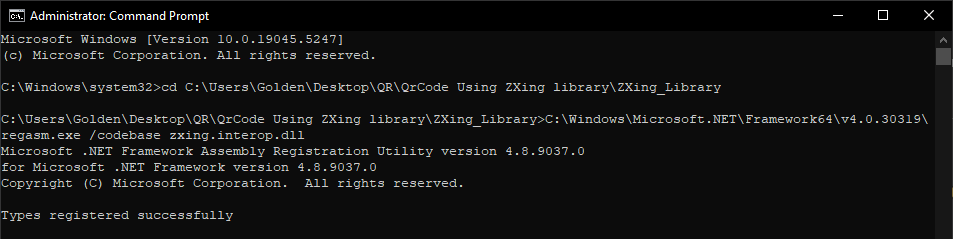
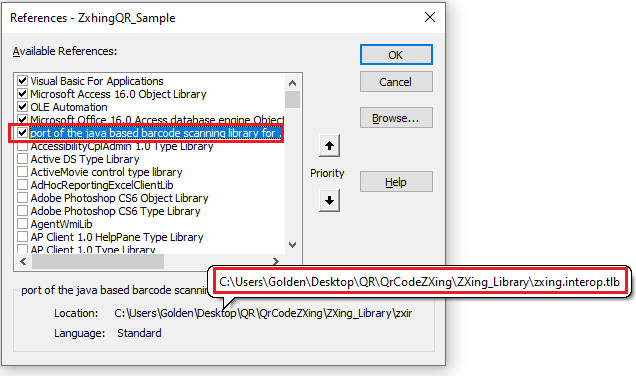


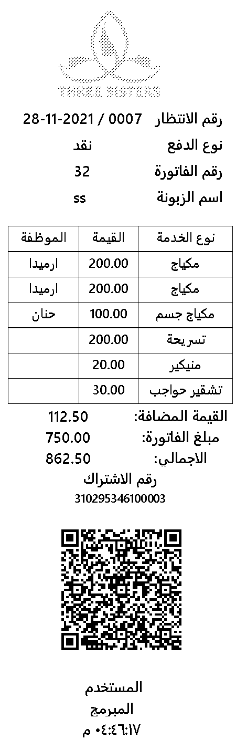
.thumb.gif.27c4a79ce23abc61b721f833e6899131.gif)